如何在 Mac 上將 WebP 圖像轉換為 JPG 或 PNG,反之亦然
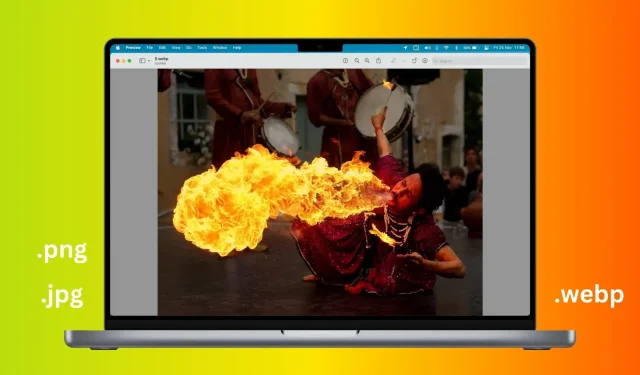
Google 開發了 WebP 圖像格式作為網站 JPEG 和 PNG 的替代品。Google 的 PageSpeed Insights 將其定義為“下一代格式”,並建議網站使用 WebP(和 AVIF)圖像,因為與其他流行格式相比,它們的文件大小更小,因此加載速度更快。
因此,許多流行網站都使用 WebP。因此,當您上傳圖像時,您可能會發現它有擴展名。webp 位於文件名末尾。
如果您在某些應用程序中處理 WebP 圖像時遇到問題,我們將向您展示在 Mac 上將它們轉換為 JPG、PNG、HEIC 或其他格式的最簡單方法。

將 WebP 轉換為 JPG、PNG、HEIC 等。
1.使用預覽應用程序
- 雙擊下載的 WebP 圖像,它應該在 Mac 預覽中打開。如果不是,請右鍵單擊該圖像並選擇“打開方式”>“預覽”。
- 單擊頂部菜單欄上的“文件”,然後選擇“導出”。
- 單擊格式下拉菜單並選擇 HEIC、JPEG、JPEG-2000、OpenEXR、PDF、PNG 或 TIFF。
- 將“質量”滑塊設置在“最低”和“最佳”之間。
- 最後,確保導出文件夾正確,然後單擊“保存”按鈕。
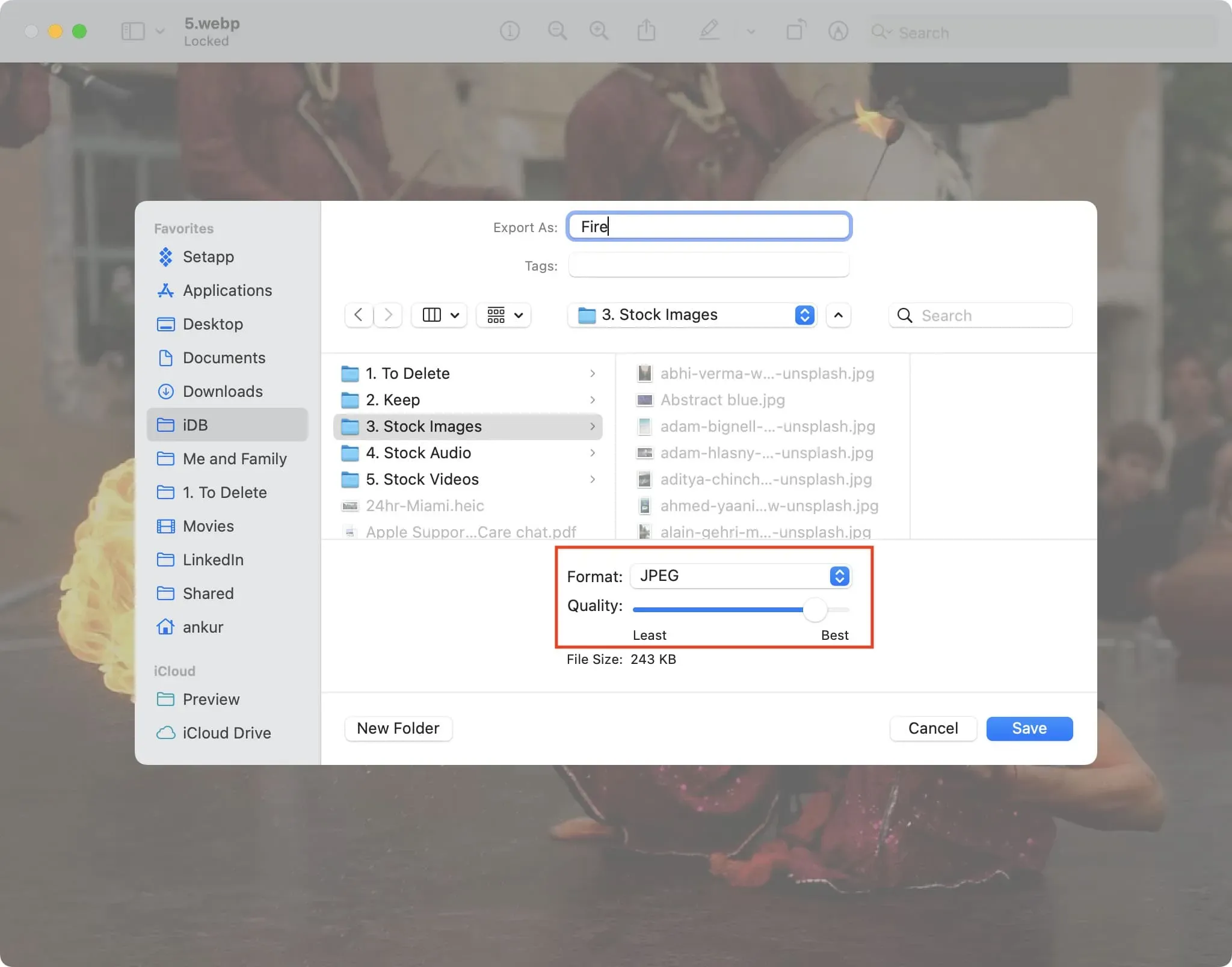
預覽將 WebP 圖像轉換為 JPG、PNG 或您選擇的格式並保存。現在您幾乎可以在任何地方使用它,因為幾乎所有應用程序、網站和服務都支持 JPG 或 PNG 格式。
2.使用快速操作
請按照以下步驟在運行最新版本 macOS(例如 macOS Monterey 或 macOS Ventura)的 Mac 上將 WebP 圖像轉換為 JPEG 或 PNG:
- 右鍵單擊或按住 Control 鍵單擊 WebP 圖像。
- 選擇“快速操作”>“轉換圖像”。
- 選擇格式:JPEG、PNG 或 HEIF。
- 選擇圖像尺寸:小、中、大或實際。
- 然後,您可以通過選中“保留元數據”複選框來選擇保留或刪除圖像的元數據。
- 最後,單擊“轉換為 JPEG”(或 PNG/HEIF)。
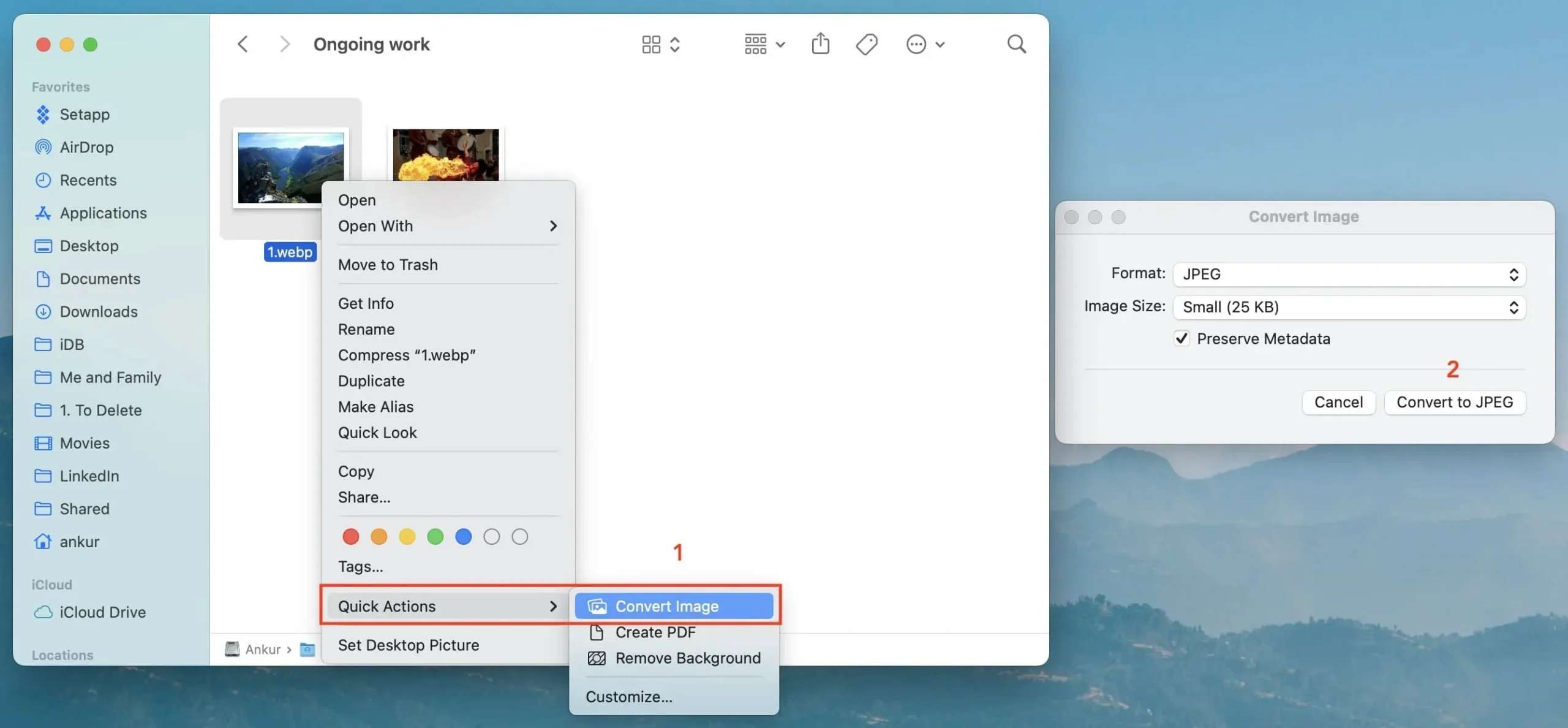
Finder 將 WebP 圖像轉換為您選擇的 JPG、PNG 或 HEIF,並將其保存在與 WebP 圖像相同的文件夾中。
3. 使用照片應用程序。
如果您已將 WebP 圖像添加到 Mac 上的“照片”應用,請按以下步驟將其轉換為其他格式:
- 選擇 WebP 圖像,然後單擊文件 > 導出 > 導出照片。
- 在“照片類型”部分中,選擇 JPEG、PNG 或 TIFF。
- 然後將圖像質量設置為低(最小尺寸)、中、高或最大。
- 單擊照片類型旁邊的小箭頭可查看更多選項。現在根據您的意願自定義它們。例如,您可以使用“尺寸”菜單將最終圖像尺寸設置為“小”、“中”、“大”、“全尺寸”,或定義自定義尺寸。
- 完成後,單擊“導出”,選擇一個位置,然後再次單擊“導出”。
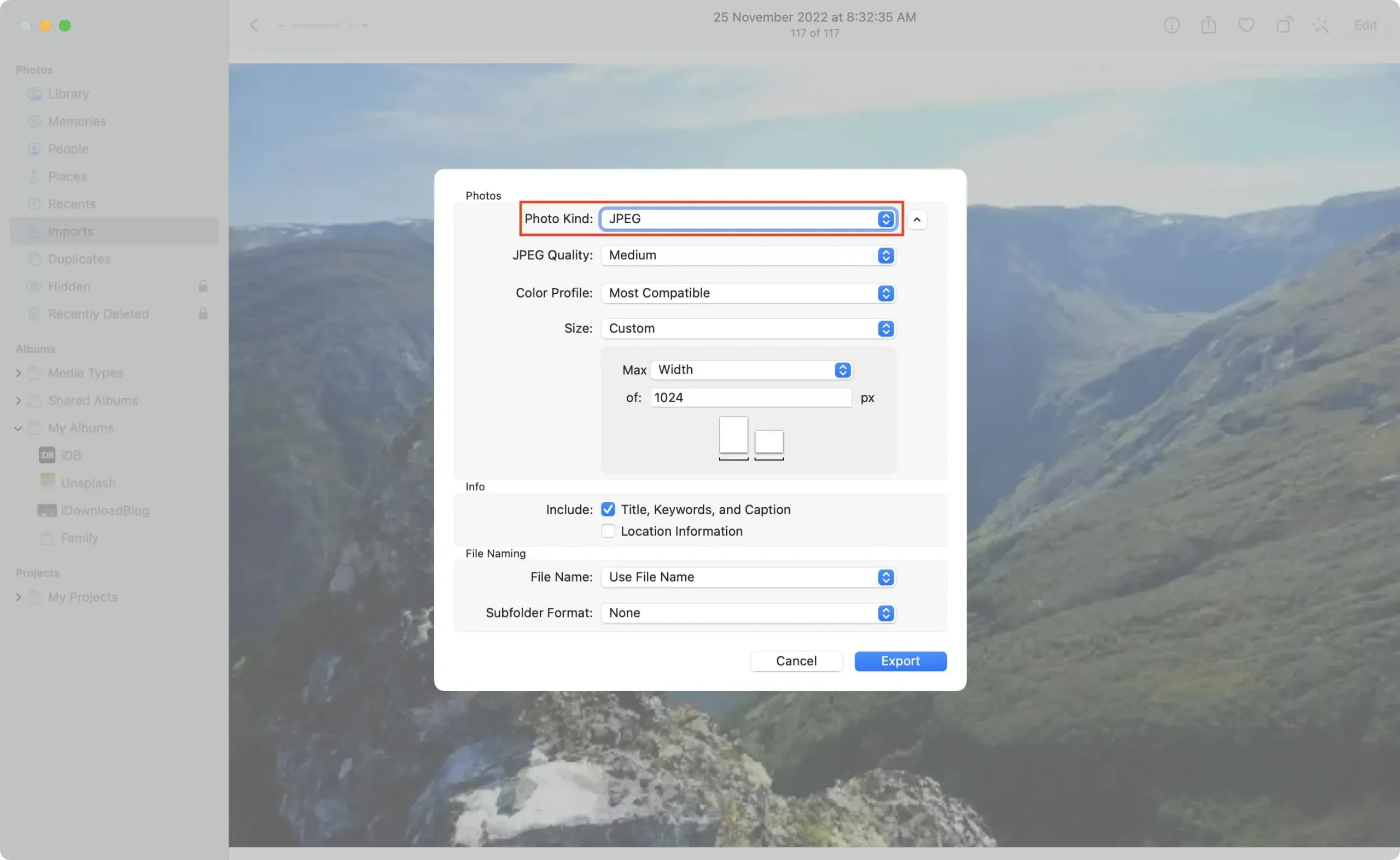
4. 使用在線網站
最後,您可以在 Mac、Windows PC、iPhone、iPad 或 Android 手機上使用這些免費在線網站將 WebP 圖像批量轉換為 JPG、PNG 或其他格式:
- iLoveIMG.com:訪問網站,拖放 WebP 圖像,然後單擊“轉換為 JPG”。
- cloudconvert.com:訪問該網站並將 WebP 圖像拖放到其上,或使用“選擇文件”按鈕。然後單擊“轉換為”框並選擇一種格式。之後,單擊扳手圖標可設置質量、尺寸、大小以及刪除或保留元數據。一切完成後,單擊“轉換”按鈕。
- Ezgif.com:選擇 WebP 文件並單擊“下載”。設置 JPG 圖像質量係數和您在此處看到的其他選項。完成後,單擊“轉換為 JPG”!轉換完成後,點擊“保存”。
將 JPG 和 PNG 轉換為 WebP
如果您想將 JPG 和 PNG 圖像放在您的網站或博客上,您還可以將它們更改為 WebP。
1.WordPress插件
最簡單的方法是使用將 JPG、PNG 和其他圖像格式轉換為 WebP 的插件。以下是其中一些適用於 WordPress 的內容:
- Performance Lab:Google的PageSpeed Insights工具推薦這個WP插件。
- Imagify – 優化圖像並轉換 WebP
- 短像素圖像優化器
- 媒體轉換器 – 圖像優化 | 轉換 WebP 和 AVIF
- 網絡快遞
- WWW 圖像優化器
- 加上WebP
- 即刻
- WebP 中的圖像
- 其他用於 WebP 轉換的 WordPress 插件
2. 互聯網站點
想要在不使用 WordPress 插件的情況下將 PNG 或 JPG 轉換為 WebP?在這種情況下,您可以使用這些免費網站:



發佈留言